
XMP OCプロファイルによるメモリ周波数4000MHzかつメモリタイミングCL14の超低レイテンシなオーバークロックに対応する16GB×2枚組み=32GB容量のメモリキット「G.Skill Trident Z RGB(型番:F4-3600C16Q-64GTZN)」をレビューします。
代理店公式ページ:https://www.links.co.jp/brand/gskill/
製品公式ページ:https://www.gskill.com/product/165/166/1620975018/F4-4000C14D-32GTZR-Overview
Amazon.co.jp で詳細情報を見る
<PCショップアーク><
TSUKUMO><OCWorks>
<パソコン工房><ソフマップ><ビックカメラ>
G.Skill Trident Z RGB レビュー目次
1.G.Skill Trident Z RGBの外観
2.G.Skill Trident Z RGBのLEDイルミネーション
4.G.Skill Trident Z RGB F4-4000C14D-32GTZRのメモリOCを試す
5.G.Skill Trident Z RGBのレビューまとめ
—【注意】————————–
メモリOCで有名なXMPプロファイルは「インテル エクストリーム・メモリー・プロファイル」の略称でありIntelの策定した規格なので、AMD Ryzen/Ryzen Threadripper環境において”XMPでOCする”等の表現をするのは厳密には正しくありません。
ただしXMPプロファイルに収録されたメモリ周波数とタイミングの設定値からAMD Ryzen環境に合わせたメモリOCプロファイルを自動生成する機能として、「ASUS D.O.C.P」や「MSI A-XMP」などが各社マザーボードのBIOS上に機能として用意されているので、AMD製CPU環境においてもXMPプロファイルを流用したメモリOCを当記事中では便宜上細かいことを気にせずに”XMPを使用したOC”などXMPとして表記します。
————————————
G.Skill Trident Z RGBの外観
まず最初に「G.Skill Trident Z RGB F4-4000C14D-32GTZR」の外観をチェックしていきます。
G.Skill Trident Z RGBシリーズは製品イラストがカラー刷りされた紙製パッケージで梱包されており、メモリ本体はプラスチック製スペーサーで保護されています。

G.Skill製メモリの国内正規代理店はいくつかありますが、今回、「G.Skill Trident Z RGB F4-4000C14D-32GTZR」をPCショップアークで購入したところ、アユート取り扱い品でした。
紙製の外パッケージを開けると「G.Skill Trident Z RGB F4-4000C14D-32GTZR」はデュアルチャンネル対応の16GB×2枚組メモリキットなのでプラスチック製スペーサーに2枚のメモリが収められていました。
G.Skill Trident Z RGBの側面デザインは、プラスチックのトッププレートが赤色だったTrident Z初期モデルと同じく、片面がブラック、もう一方がグレーのツートンカラーです。
「G.Skill Trident Z RGB」をIntel LGA1700やAMD AM4の一般的なマザーボードに装着すると、CPUソケット側がグレー、マザーボード右端側がブラックになります。

「G.Skill Trident Z RGB」はヘアライン表面仕上げのアルミニウム製ヒートシンクがクールです。 ただしヘアラインの溝が深めなので手垢などゴミが付きやすいのは少々気になるところ(後発モデルのNeoでは改善されていますが)
ヒートシンク上面についてもチェックしてみると「G.Skill Trident Z RGB」ではアルミニウム製ヒートシンクの中央に、LEDIイルミネーションの光を拡散する白色半透明なプラスチック製ディフューザーが装着されています。
G.Skill Trident ZのLED非搭載モデルではアルミヒートシンク放熱フィンが3重で放熱性を重視した構造になっていましたが、「G.Skill Trident Z RGB」では上面に内蔵されたアドレッサブルLEDイルミネーションの発光を拡散する白色半透明なディフューザーの面積を確保するため放熱フィンは2重に減っています。
放熱フィンの数が減った分、「G.Skill Trident Z RGB」では白色半透明なプラスチック製ディフューザーの面積が広くなっているのがわかります。中央にG.Skillロゴが入っているのは同じです。
「G.Skill Trident Z RGB」をCPUソケット右側にメモリスロットが4基あるマザーボードに取り付けるとこんな感じになります。

G.Skill Trident Z RGBのLEDイルミネーション
続いて「G.Skill Trident Z RGB」のメモリヒートシンク上面に搭載された5分割アドレッサブルLEDイルミネーションをチェックしていきます。
「G.Skill Trident Z RGB」はソフトウェア制御を行わない標準状態でも、アドレッサブルな発光パターンでLEDイルミネーションが点灯します。標準の発光パターンはCPUソケットを左、メモリスロットを右として、各メモリで上から下へと順番に七色に変化していきます。
ただしソフトウェア制御を行わない場合、起動直度は色の変化が一致しているのですが徐々にズレてきてランダム然とした発光パターンになってしまいます。
複数のメモリ間で発光パターンを綺麗に同期させたい場合は純正アプリ「Trident Z Lighting Control」やマザーボードのライティング制御機能で同期させるのがおすすめです。
ARGB LEDイルミネーションを搭載したG.Skill Trident Zシリーズのうち、初期製品のG.Skill Trident Z RGBが5分割であるのに対して、G.Skill Trident Z Neo(RoyalやRoyal Eliteも)は8分割です。
G.Skill Trident Z Neo/Royalは5分割から8分割にアドレスが増えているので変化もより滑らかになって一層綺麗に見えます。
「G.Skill Trident Z RGB」は、G.Skill公式から配布されているG.Skill Trident Zシリーズ専用アプリ「Trident Z Lighting Control」によってライティング制御が可能です。
専用アプリ「Trident Z Lighting Control」はG.Skillの公式ダウンロードページから入手できます。
公式DLページ:https://www.gskill.com/download/1502180912/1551690847/Trident-Z-RGB-&-Trident-Z-Royal
「Trident Z Lighting Control」のインストール自体は普通のインストーラー同様にポチポチクリックするだけなのですが、一部の環境ではインストール時にエラーが発生するので、エラーが発生した時の解消方法を説明しておきます。
ASUS AURA Syncなどマザーボードのライティング制御ソフトウェアをインストールしたことのあるユーザーは、別バージョンの「ENB RGB HAL」がインストールされていると表示されて、「Trident Z Lighting Control」のインストールを正常に完了できません。
このエラーが出た場合は、インストール済みの「ENB RGB HAL」をアンインストールする必要がありますが、コントロールパネルには表示されないため、インストーラーを個別に選択する必要があります。ASUS AURA Syncを過去に使用したユーザーの場合は、マザーボードのサポートページからソフトウェアをダウンロードして、奥の方に格納されている「AacENEDramSetup.exe」から手動でアンインストールしてください。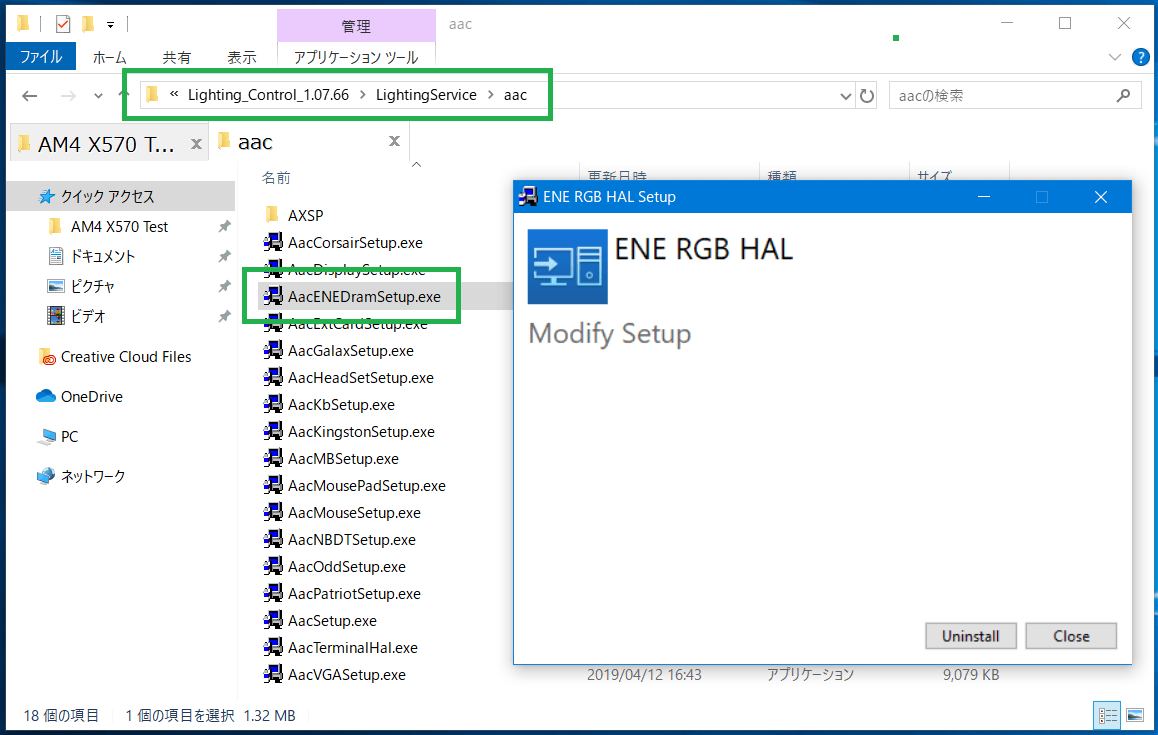
早速、「Trident Z Lighting Control」の操作方法をチェックしていきます。
「G.Skill Trident Z RGB」は1メモリモジュール当たり5分割のアドレッサブルLEDイルミネーションなので、LED1~5の5つのアドレスが表示されます。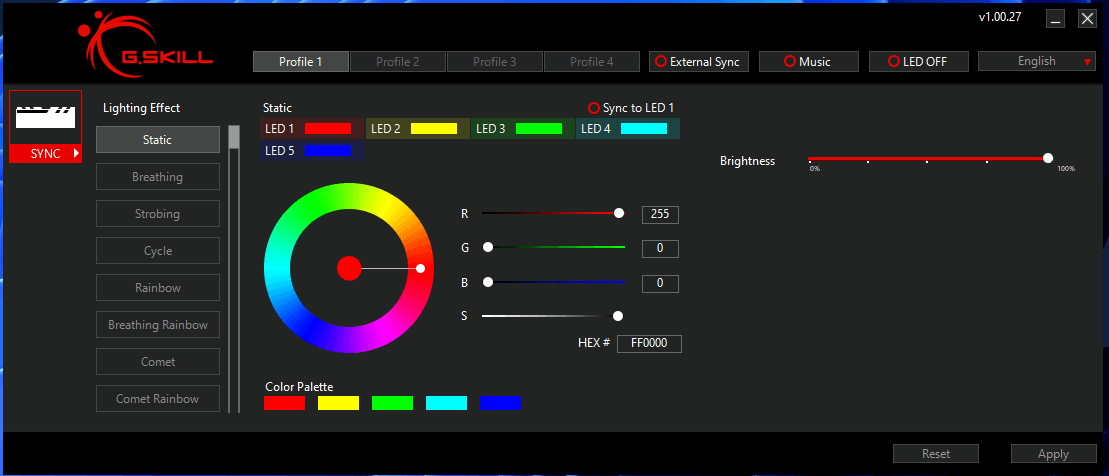
なおARGB LEDイルミネーションが8分割の「G.Skill Trident Z Neo」や「G.Skill Trident Z Royal (Elite)」の場合は下のようにLED 1~8の8つのアドレスが表示されます。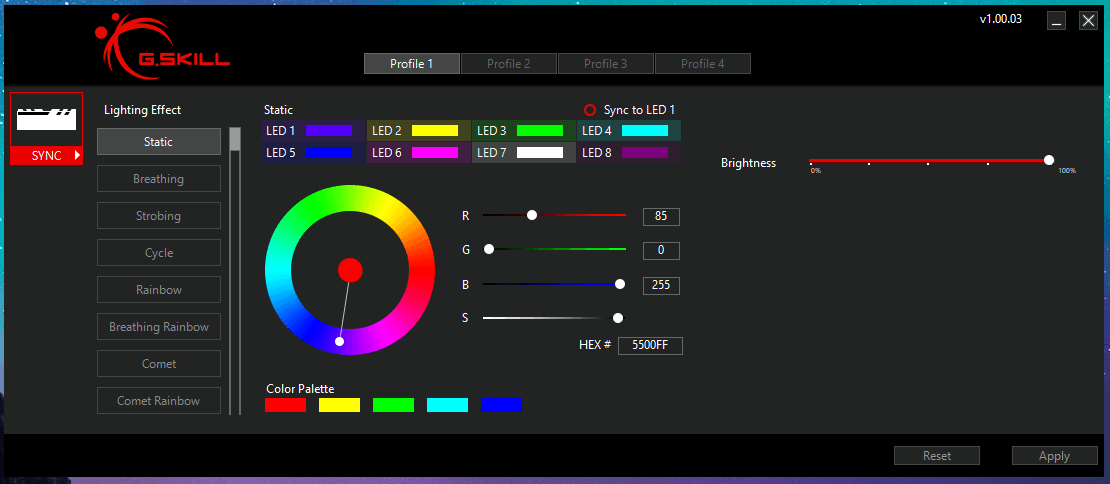
「Trident Z Lighting Control」からはシステムに設置されているメモリを一括制御や個別制御が可能です。左に配置されたメモリアイコンを選択すると「Sync」「DRAM〇」と表示され、「Sync」なら全てのメモリを同期設定し、「DRAM〇」は選択したメモリモジュールだけをライティング制御します。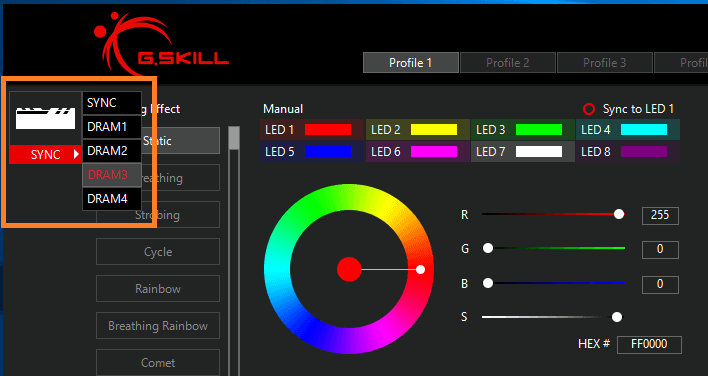
「Trident Z Lighting Control」において発光パターンはウィンドウ右側にあるLighting Effectから選択できます。
選択可能な発光パターンとしては、「Static(固定発光)」「Breathing(ゆっくり明滅)」「Strobing(点滅)」「Cycle」「Rainbow」「Breathing Rainbow」「Comet」「Comet Rainbow」「Flash」「Flash and Dash」「Wave」「Glowing yoyo」「Starry-Night」「Default」、以上の14種類が用意されています。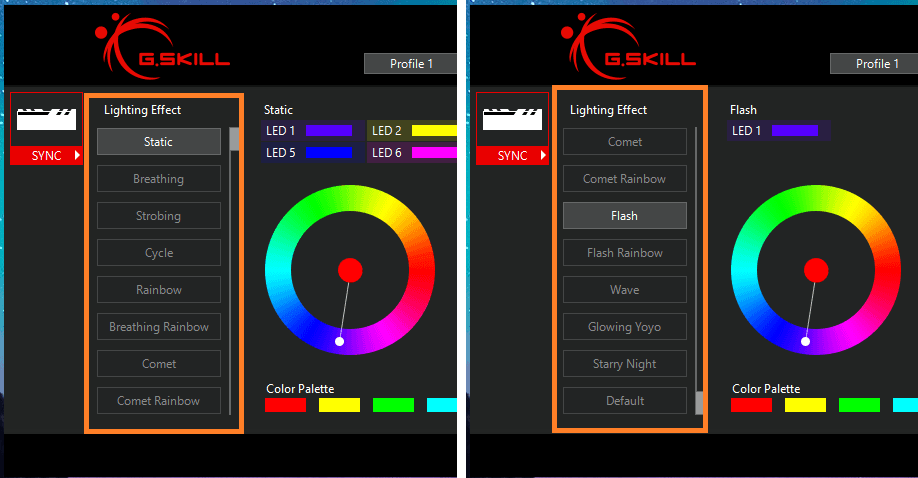
まず「Static(固定発光)」「Breathing(ゆっくり明滅)」「Strobing(点滅)」の3種類については、名前の通り選択した発光カラーに固定して発光、もしくはゆっくり明滅、点滅させることができます。
具体的な設定方法として、カラーサイクルもしくはカラースライダーから発光カラーを選択でき、右端のスライダーは輝度(Brightness)を設定できます。中央上のLED〇というアイコンから発光カラーを設定する部位を選択できます。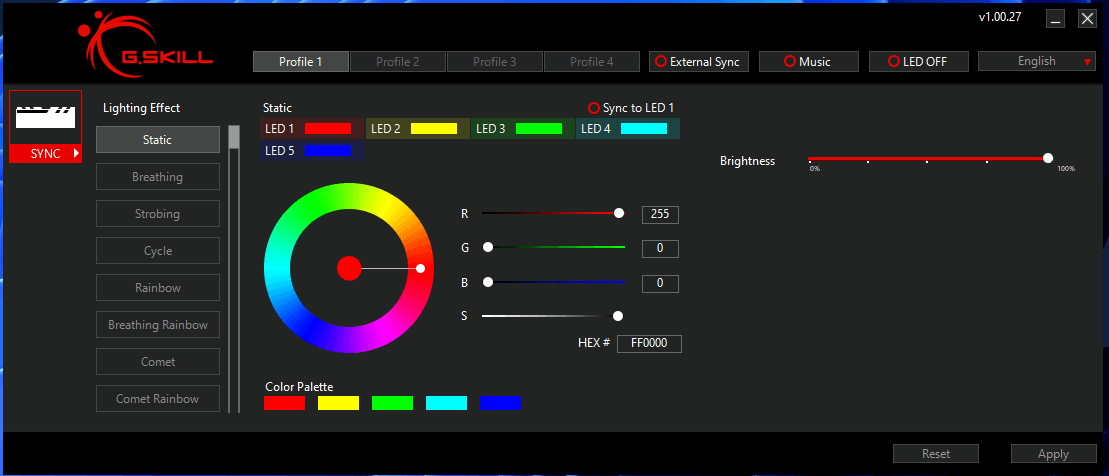
「G.Skill Trident Z RGB」のLEDイルミネーションは1つのメモリモジュール上の発光部分は5分割されており、それぞれに発光カラーを設定することが可能なアドレッサブル型になっています。以後、個別に発光カラーを設定できるものについては「カラーセット」と呼ぶことにします。

また発光カラー編集アドレスアイコンの一覧の右上にある同期ボタンを使えば全て部位の発光カラーを統一して変更することができます。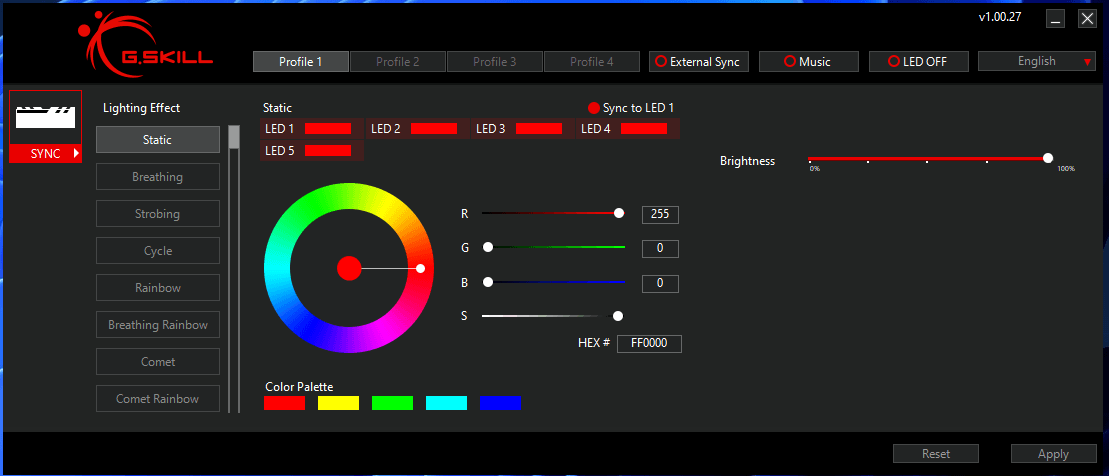

「Color Cycle」では全てメモリ全てのアドレスのLEDイルミネーションの発光カラーが同期して七色に緩やかなグラデーション変化を行います。
「Rainbow」ではマザーボード毎のメモリスロット番号順に(検証機材ではCPUソケットから順に3/1/4/2)、上から発光カラーが次の色に変化していき右下まで次の発光カラーに変化すると右上が次の発光からに変化して……を繰り返します。変化する範囲は七色のカラーサイクルを一周する「Cycle」とカラーサイクルの一部を切り取る「Gradient」から選択可能で、変化スピードも5段階で設定できます。
「Breathing Rainbow」ではゆっくり明滅しながら、赤→オレンジ→黄色→緑→……、と発光カラーが七色で順番に変化していきます。
「Comet」では任意の発光カラーで全てのメモリが同期して上から下へ順番に発光していきます。点滅箇所以外は消灯しています。「Comet Rainbow」は基本的な発光パターンはCometと同じですが、発光カラーが七色で順番に変化します。
「Flash」はCometに似ていて任意の発光カラーで全てのメモリが同期して上から下へ順番に発光していきますが、Cometでは点滅箇所以外は消灯しているのに対して、「Flash」は輝度最小で全体が点灯しています。「Flash Rainbow」は基本的な発光パターンはFlashと同じですが、発光カラーが七色で順番に変化します。
「Wave」は波のように上から下に明るくなっていき、発光カラーも七色で次々に変化していきます。
「Glowing yoyo」は各アドレスの発光カラーが異なる既定のカラーセットで輝度最小で発光した状態で、上から下に順番に点滅し、さらに全体が明滅してから、カラーセットを変えて同様の変化を繰り返します。
「Starry-Night」は任意のカラーセットについて、輝度最小で全体が点灯した状態で星が瞬くようにランダムにいずれかのアドレスが点灯します。
上の発光パターンの中からG.Skill Trident Z RGBの動画をいくつか撮影してみました。
またG.Skill Trident Z RGBに搭載されたLEDイルミネーションは、マザーボード国内主要4社であるASRock、ASUS、GIGABYTE、MSI製マザーボードの一部が対応するライティング制御機能による操作に対応しています。
ASRockではASRock Polychrome RGB Sync、ASUSではASUS AURA Sync、GIGABYTEではGIGABYTE RGB Fusion、MSIではMSI Mystic Lightの名前でライティング制御機能が用意されており、G.Skill Trident Z RGBはこれらと互換性があります。なお各ライティング制御機能ごとに選択可能な発光パターンは異なります。
メモリOC検証機材、メモリOCの基本と手順
「G.Skill Trident Z RGB」の定格動作やXMP/手動設定を使用したオーバークロックの検証を行う前に、検証機材の紹介と、メモリOCの基本・手順についての説明をしておきます。
「G.Skill Trident Z RGB」の検証を行う環境としては、Core i9 12900K&Z690マザーボードやCore i9 11900K&Z590マザーボードで構成される検証機を用意しました。
| テストベンチ機の構成 | ||
| OS | Windows 10 Home 64bit | |
| CPU | Core i9 12900K (レビュー) |
Core i9 11900K (レビュー) |
| MB | ASUS ROG STRIX Z690-A GAMING WIFI D4 (レビュー) ASUS TUF GAMING Z690-PLUS WIFI D4 (レビュー) MSI MAG Z690 TOMAHAWK WIFI DDR4 (レビュー) |
ASUS ROG MAXIMUS XIII APEX (レビュー) MSI MEG Z590 ACE (レビュー) |
| CPUクーラー | Fractal Design Celsius S36 (レビュー) Noctua NF-A12x25 PWM (レビュー) |
|
| グラフィックボード | MSI GeForce GT 1030 2GH LP OC ファンレス (レビュー) |
|
| システム ストレージ |
Samsung SSD 980 PRO 500GB (レビュー) | |
| 電源ユニット | Corsair HX1200i (レビュー) |
|
| PCケース/ ベンチ板 |
STREACOM BC1 (レビュー) | |
ベンチ機のシステムストレージには「Samsung SSD 980 PRO 500GB」を使用しています。Samsung SSD 980 PROは、PCIE4.0対応によって連続アクセススピードを最大で2倍に飛躍させただけでなく、ランダム性能の向上によってSSD実用性能においても前世代970 PROから大幅な向上を果たし、PCIE4.0アーリーアダプターなPhison PS5016-E16採用リファレンスSSDよりも高速なので、これからPCIE4.0対応プラットフォームの自作PCを組むなら、システム/データ用ストレージとして非常にオススメな製品です。
・「Samsung SSD 980 PRO 1TB」をレビュー。堂々の最速更新
メモリについては必要な容量(現在のゲーミングデスクトップPCなら16~32GBあれば十分)さえ満たせば、OCによる性能の向上はCPUやGPUのOCに比べると実感しにくい部類である、というのがIntel環境における通説でした。そのため管理人も一口にOCメモリと言っても性能向上を狙うよりはオシャレなヒートシンク目当てに自作PCの装飾的な感覚で購入するのが個人的にはオススメな買い方だと思っていました。
しかしながらAMD RyzenおよびAMD Ryzen Threadripper環境では、『Infinity FabricというCPU内外のコンポーネントを相互接続するインターコネクトの動作周波数がメモリ周波数に同期する』という構造上、メモリ周波数がエンコードや3Dゲームを含めた総合的なパフォーマンスに大きく影響することが知られています。
またIntel環境においても144FPS~240FPSのハイフレームレートなPCゲーミングではCPUボトルネックの緩和にメモリ周波数のOCが効いてきます。
OCメモリの選び方や具体的なオーバークロックの設定方法については、こちらの記事を参考にしてください。
・【できる!メモリOC】 OCメモリの選び方から設定まで完全解説
G.Skill Trident Z RGBのメモリOCを試す
「G.Skill Trident Z RGB F4-4000C14D-32GTZR」を使用し、Intel第12世代CPU&Z690マザーボードや
Intel第11世代CPU&Z590マザーボードの検証機材にセットアップして、メモリオーバークロックの動作検証を行っていきます。
G.Skill Trident Z RGBシリーズにはメモリ周波数2133MHz~5000MHzまでのXMPプロファイル、2枚組or4枚組or8枚組、メモリ容量16GB(8GB×2)~256GB(32GB×4)など多種多様なモデルがラインナップされています。
なおOCプロファイル(XMP)についてはあくまでメーカーによる”動作確認済み”の選別品であって”動作保証ではない”ので注意してください。マザーボードやCPUとの相性によってはXMPプロファイル通りに動作しない場合もあります。
メーカー製品公式ページでは型番ごとにQVL(Qualified Vendor’s List)として組み合わせ使用が推奨されるマザーボード/プラットフォームもリストアップされているのでG.Skill Trident Z RGBシリーズのOCメモリの購入前にはそちらも合わせて参考にしてください。
ちなみにG.SkillのOCメモリにはBIOSからマニュアル設定もしくはXMPプロファイルでOCして故障したとしても、焼損・破損がなければ無期限に新品と交換可能という非常に手厚い保証があるのでメモリのオーバークロックを安心して行えます。保証期間も基本的に無期限の永久保証です。
G.SKILLメモリモジュール保証規定(リンクスインターナショナル)——————
正しい使用方法に従った上で製品が正常に動作しなかった場合、かつ、保証期間内と認められた場合に限り無償修理対応を致します。保証の対象は製品単体及び製品の付属品までとなります。G.SKILLメモリについては、マザーボードBIOS(UEFI)でIntel XMPプロファイルの適用、及び動作クロック・タイミングや駆動電圧の変更などに起因する故障で、かつ、製品に焼損・破損等がみられない場合においては保証対象となります。保証期間内であっても次の項目に該当する場合は保証対象外となります。
–(https://www.links.co.jp/support/gskill/)——–
今回検証を行う「G.Skill Trident Z RGB F4-4000C14D-32GTZR」はメモリ周波数4000MHz/メモリタイミングCL14-15-15-35というIntel第11世代Core-Sの環境で最高のパフォーマンスを発揮するために選別されたOCプロファイルが収録される、デュアルチャンネル対応2枚組モデルです。
メモリ周波数4000MHzでCL14という超低レイテンシな極詰めモデルですが、QVLに掲載されている製品は意外と多く、Intel Z590のハイエンドマザーボードなら動作しそうです。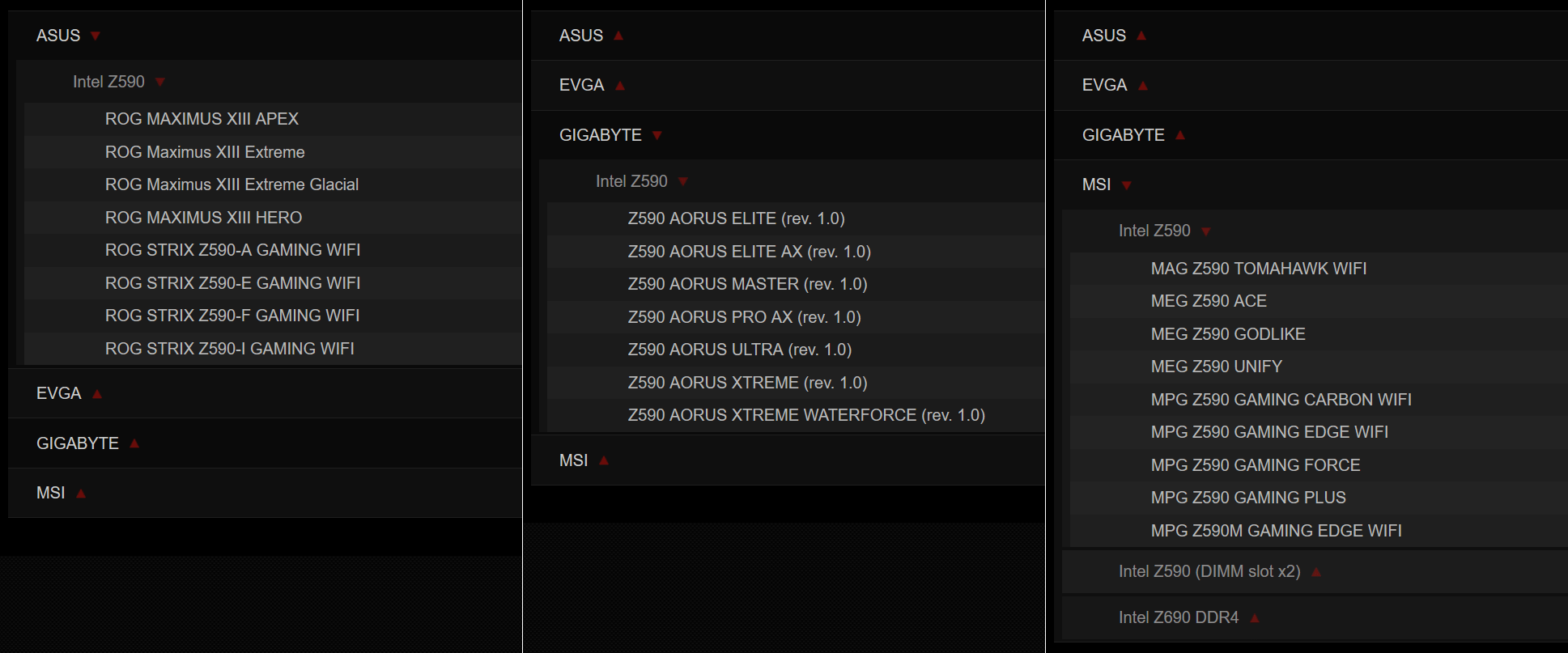
また2021年11月現在、MSI製品のみですが、DDR4メモリに対応するZ690マザーボードもQVLに掲載されています。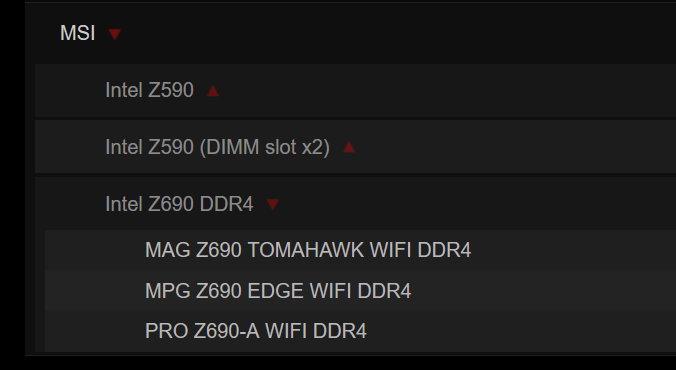
OCプロファイルによるメモリ周波数4000MHz/メモリタイミングCL14のオーバークロックに対応する16GB×
2枚組み=32GB容量のメモリキット「G.Skill Trident Z RGB F4-4000C14D-32GTZR」については、選別によって高メモリ周波数かつ低レイテンシな個体が生まれやすいSamsung B-Dieの2Rankメモリモジュールが採用されていました。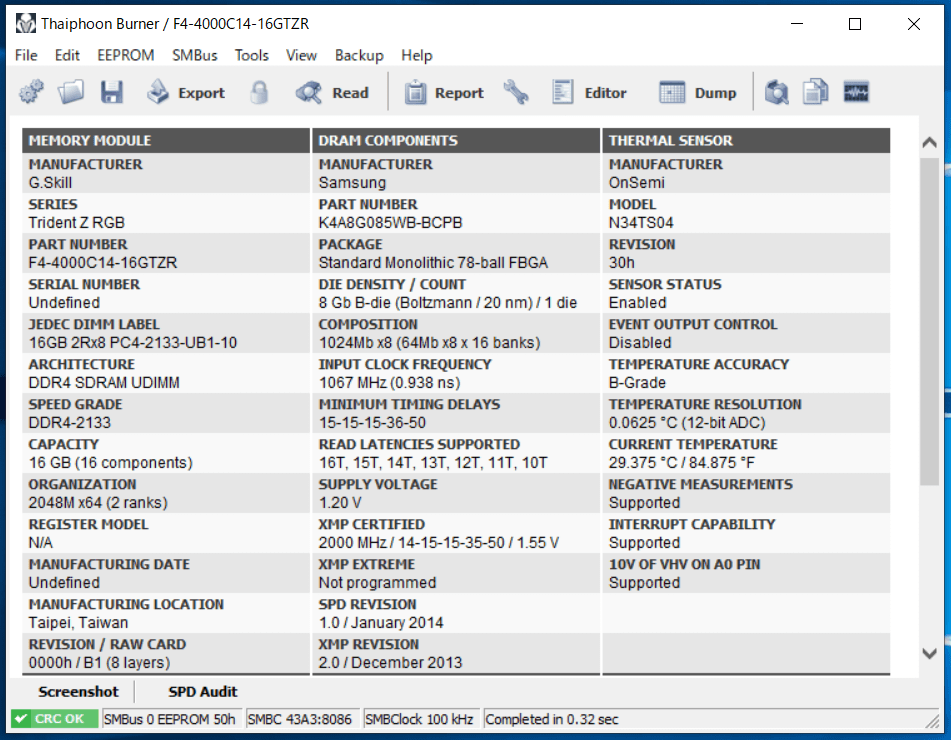
(製品型番およびスペックはそのままでも、メモリモジュールについてはロットやバージョンで変更される可能性があります。)
前置きはこの辺りにして「G.Skill Trident Z RGB F4-4000C14D-32GTZR」を使用し、メモリOCを実践していきます。
まずは下調べとして、「G.Skill Trident Z RGB F4-4000C14D-32GTZR」が主に対象とするIntel第11世代CPU&Z590マザーボードの環境でXMPプロファイルによるOCが安定動作するのかチェックしていきます。
CPUにはIntel第11世代Core-Sの8コア16スレッドモデルCore i9 11900K、Z590マザーボードにはF4-4000C14D-32GTZRのQVLに掲載されているASUS ROG MAXIMUS XIII APEXを使用しています。
BIOSから行うOC設定として、特にひねりもなく「G.Skill Trident Z RGB F4-4000C14D-32GTZR」に収録されたXMP OCプロファイルを適用しました。なお第11世代CPUのIMC性能的にメモリ周波数4000MHzでGear1は無理なので、この検証ではAuto設定のままGear2としています。
高速メモリが動作しやすいIntelのメインストリーム環境とはいえ、メモリ周波数4000MHzかつメモリタイミングCL14-15-15-35-CR2の超低レイテンシ設定が、「G.Skill Trident Z RGB F4-4000C14D-32GTZR」ならOCプロファイルの適用1発で簡単に安定動作するのは圧巻です。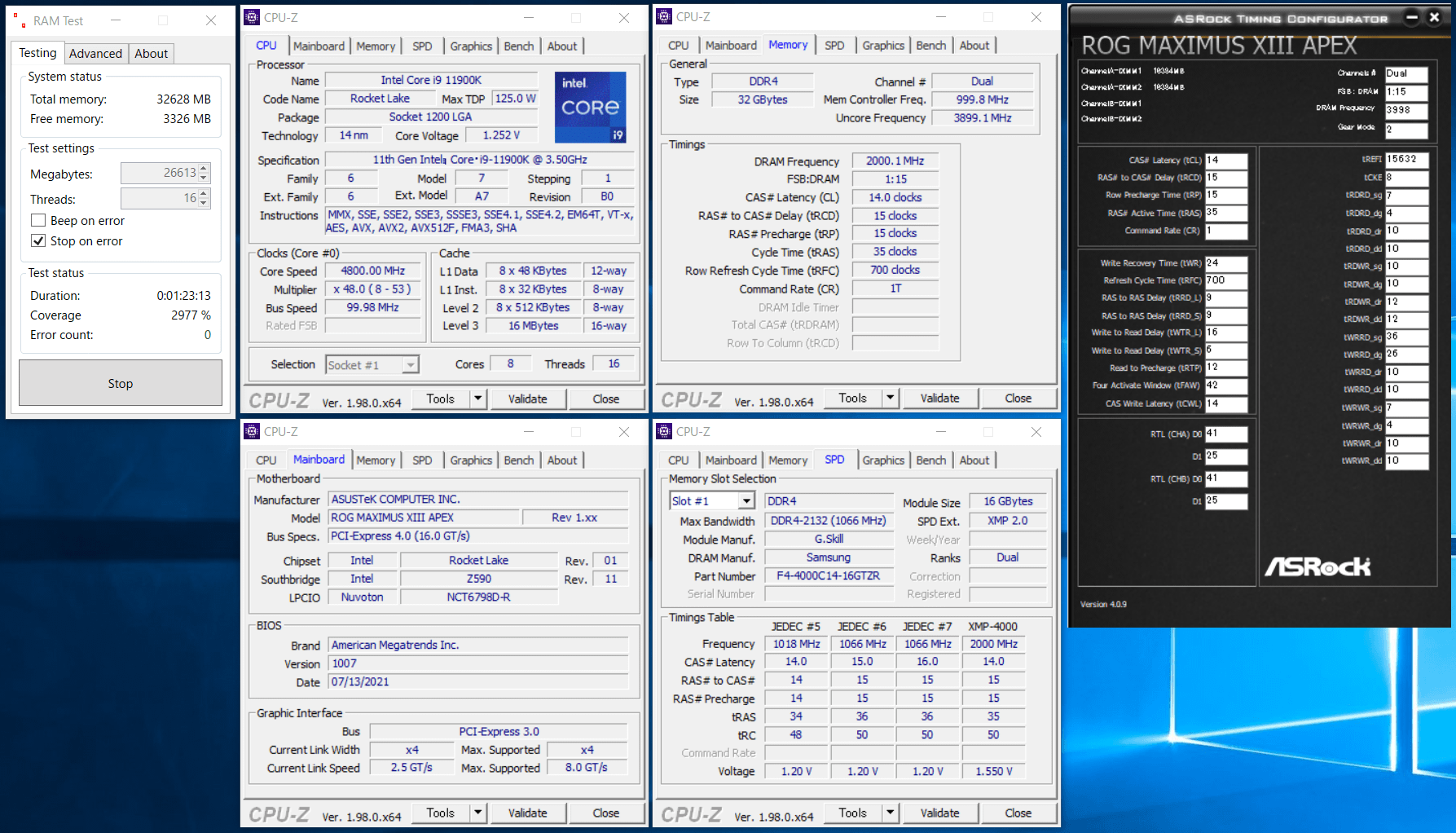
G.Skill公式のQVLに掲載が多いことから分かるように、近年では主要マザーボードベンダー4社の一角であるMSIとG.SkillはOCメモリの動作検証において協力関係にあるのですが、「G.Skill Trident Z RGB F4-4000C14D-32GTZR」と同等スペック品のF4-4000C14D-32GVKで検証したところ、QVLに掲載されているMSI MEG Z590 ACE(BIOS:1.30)ではXMPプロファイルを適用することで起動はするものの、RAM TestによるメモリOCテストでエラーが出ました。(OS起動までは安定するので、サブタイミングを調整すれば安定すると思いますが)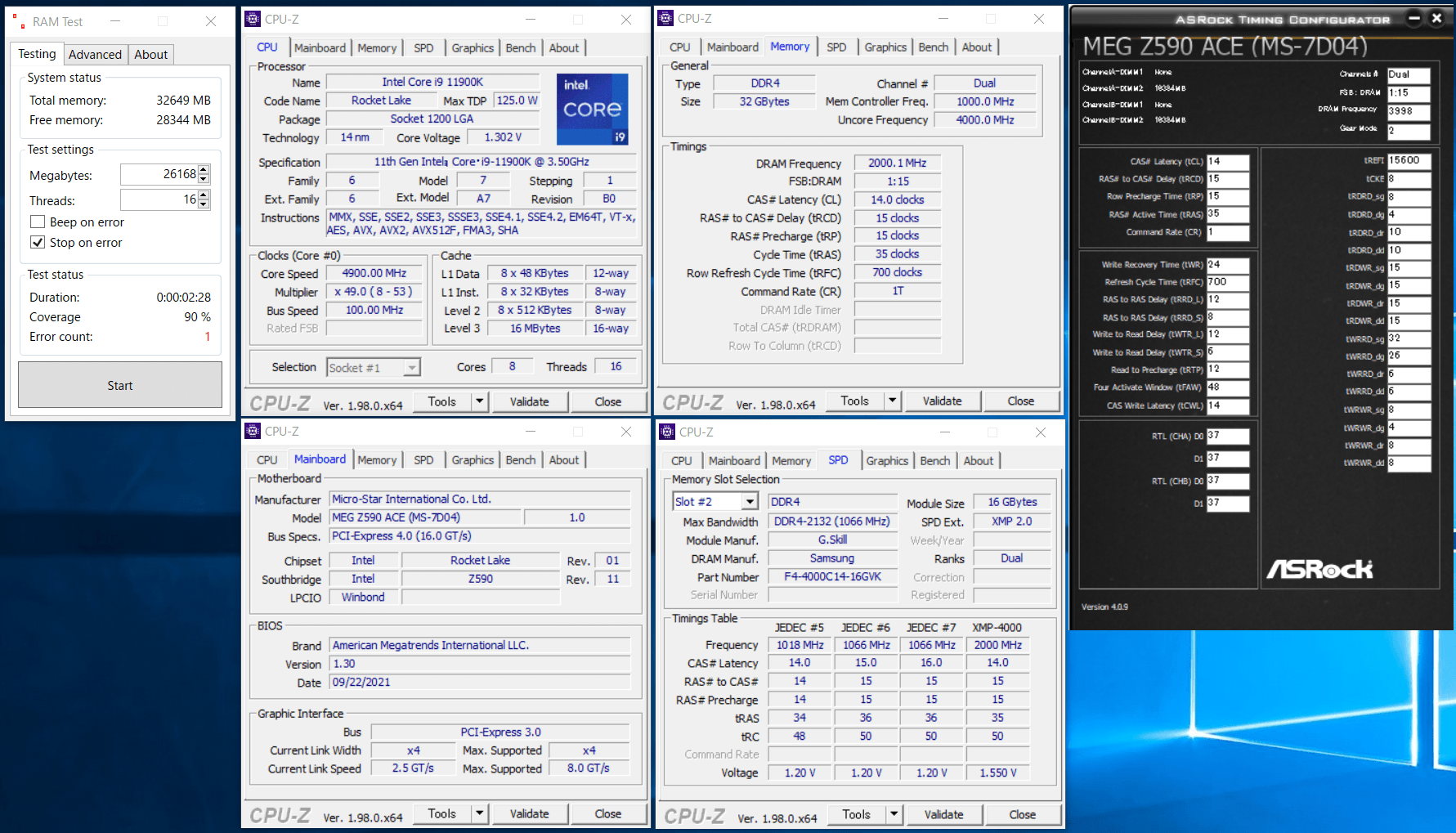
ASUS ROG MAXIMUS XIII APEXは2xDIMMスロットの特殊なモデルなので、メモリの問題も疑ったのですが、後述の通り4xDIMMスロットのZ690マザーボードで問題なく動作したことから(ASUS製だけでなくMSI MAG Z690 TOMAHAWK WIFI DDR4でも)、MSI MEG Z590 ACEのメモリOC最適化(サブタイミングの自動設定)が原因のようです。
3200MHz/CL14や3600MHz/CL16のような定番設定ならQVLにないマザーボードで安定動作するはずですが、4000MHz/CL14ともなるとQVLに載っていても動作しないこともあるようです。
続いて大本命、Intelの最新メインストリーム向けCPUである第12世代Core-Sの16コア24スレッドモデルCore i9 12900KとZ690マザーボードの環境で「G.Skill Trident Z RGB F4-4000C14D-32GTZR」のOCを実践していきます。Intel Z690マザーボードにはDDR4メモリをサポートするASUS ROG STRIX Z690-A GAMING WIFI D4を使用しています。
先ほどと同様に、まずはBIOSから行うOC設定として、特にひねりもなく「G.Skill Trident Z RGB F4-4000C14D-32GTZR」に収録されたXMP OCプロファイルを適用しました。第12世代CPUはIMC性能が向上しているのですが、まずはAuto設定のままGear2としています。
メモリ周波数4000MHzかつメモリタイミングCL14-15-15-35-CR2の超低レイテンシ設定は、Intel第12世代CPU環境でも「G.Skill Trident Z RGB F4-4000C14D-32GTZR」ならOCプロファイルの適用1発で簡単に安定動作します。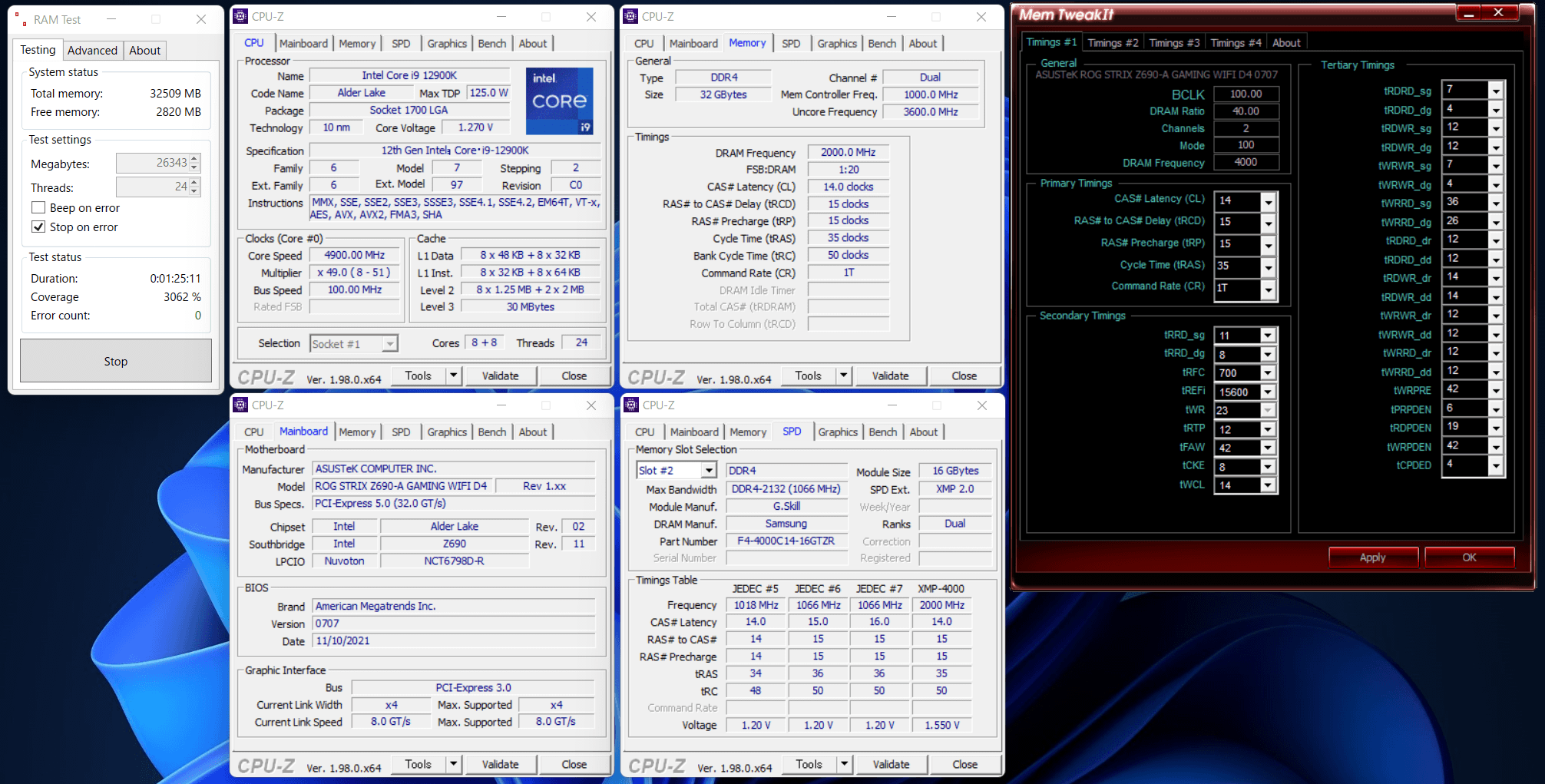
Intel第12世代CPU環境についてはその他にも、「ASUS TUF GAMING Z690-PLUS WIFI D4」や「MSI MAG Z690 TOMAHAWK WIFI DDR4」でXMPによる4000MHz/CL14/Gear2の安定動作を確認できました。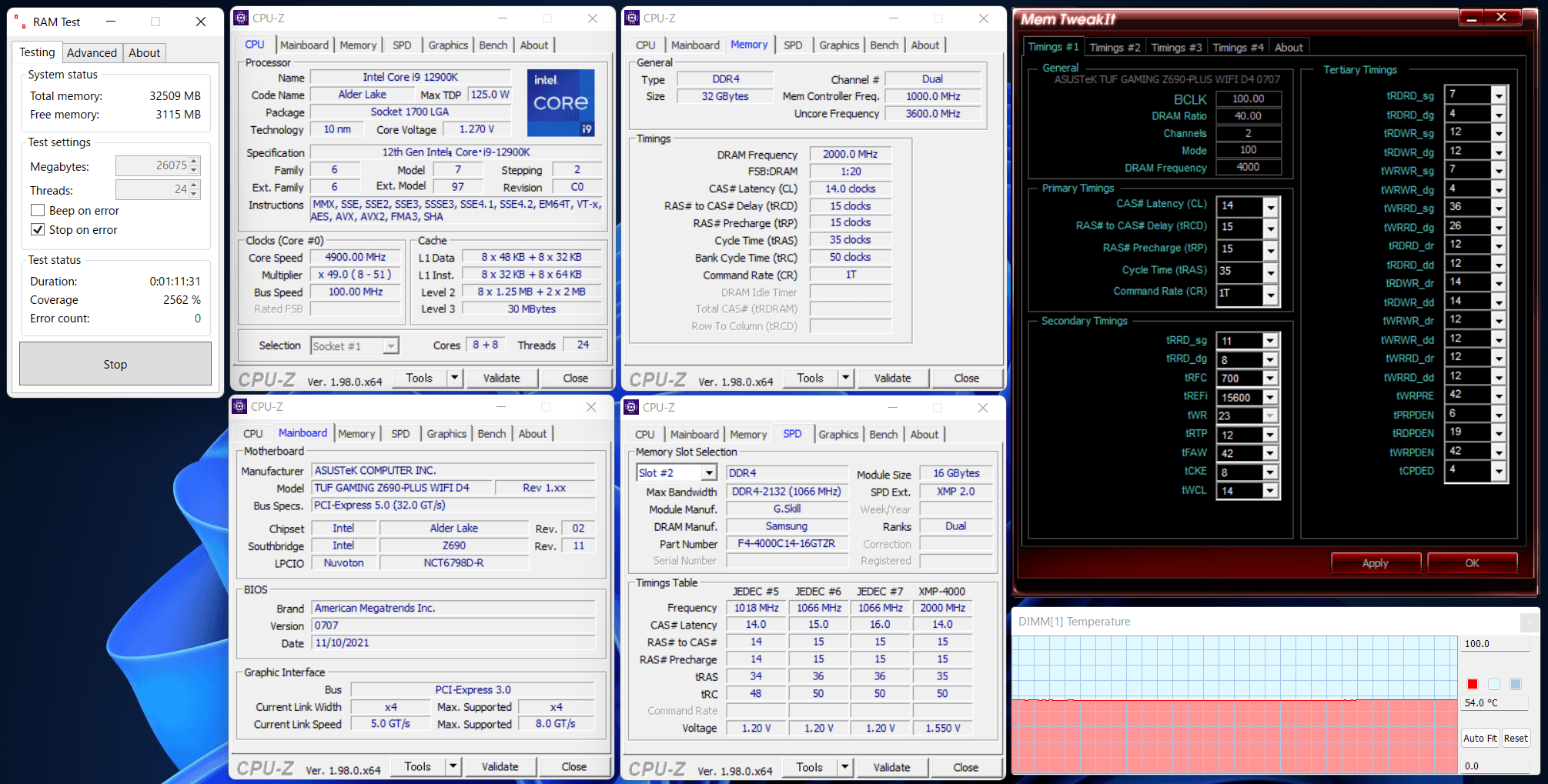
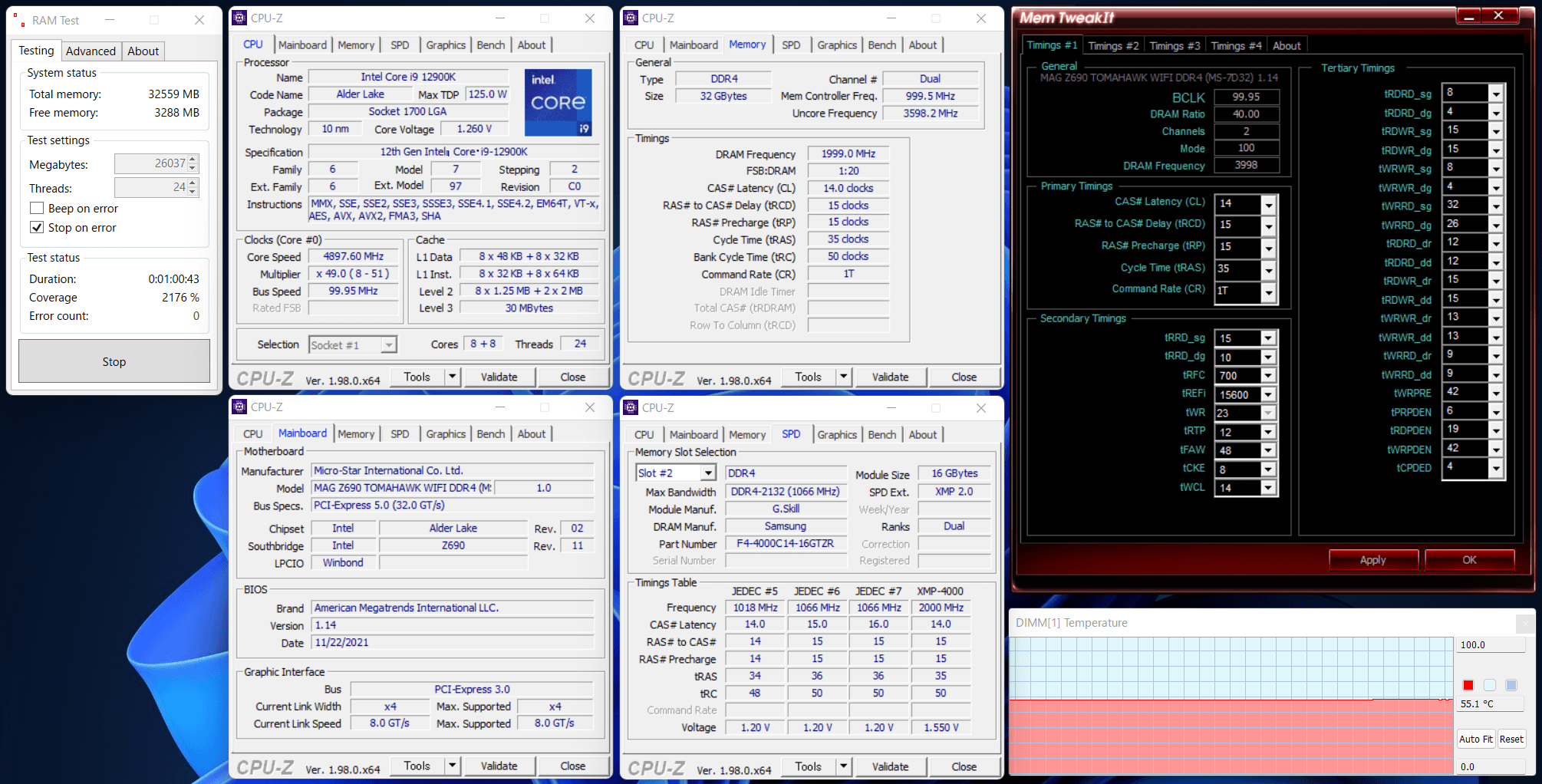
続いてIntel第11世代CPUでは難しかった、メモリ周波数4000MHzにおけるIMC周波数の1:1同期Gear1が、「G.Skill Trident Z RGB F4-4000C14D-32GTZR」の4000MHz/CL14という超低レイテンシと組み合わせても安定動作するのかチェックしていきます。
検証マザーボードのASUS ROG STRIX Z690-A GAMING WIFI D4においては、『XMPプロファイルを適用してIMC周波数をGear1に切り替える』という設定では上手くPOSTできなかったので、メモリ周波数、主要タイミング、主要電圧3種を指定する下記のようなカジュアル設定を適用しました。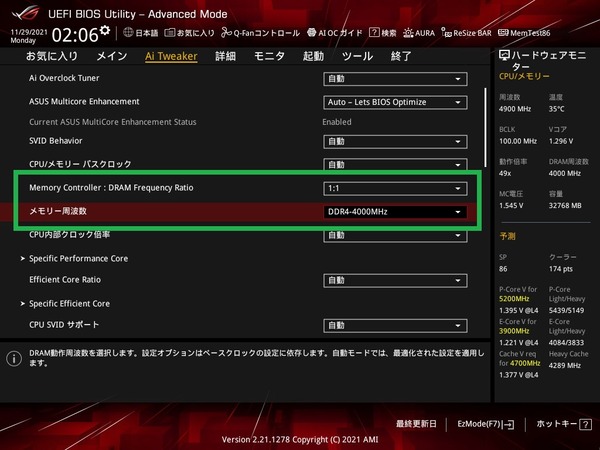
メモリタイミングはXMPから主要タイミングをそのまま書き写す形です。XMP適用時のGear2ではCommand Rateが自動で1Tとなりますが、Gear1にする時は2Tに下げてください。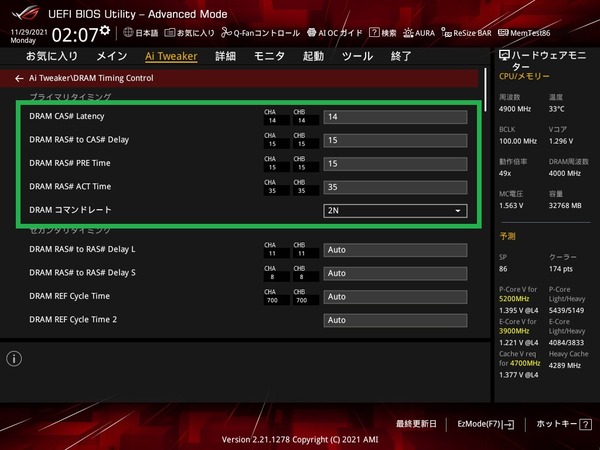
電圧については、VCCSAを1.320V、CPU VDDQを1.300Vとしています。VCCSAは下限値を調べていないのでもう少し下げても問題ないかもしれません。CPU VDDQは単純に昇圧すればよい、というわけではなく、スイートスポットのようなものがあるようです。1.300Vで問題ないと思いますが、メモリストレステストが上手くいかない場合は、0.020V単位でズラして、良い値を探ってみてください。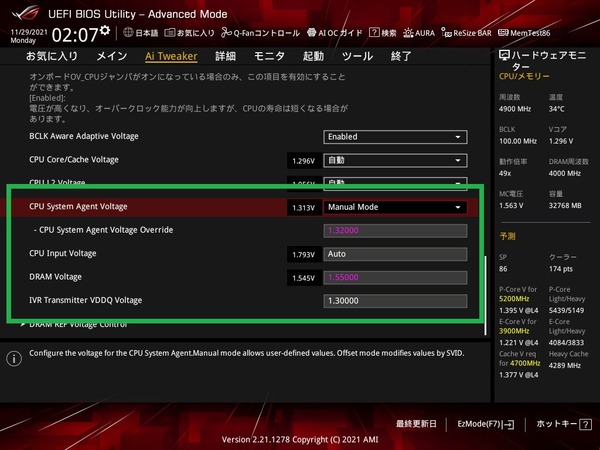
以上のような主要項目のみのカジュアル設定を適用することで、「G.Skill Trident Z RGB F4-4000C14D-32GTZR」はCore i9 12900KとASUS ROG STRIX Z690-A GAMING WIFI D4の環境において、メモリ周波数4000MHz、メモリタイミング14-15-15-35の超低レイテンシに加え、IMC周波数が1:1同期するGear1でも安定動作しました。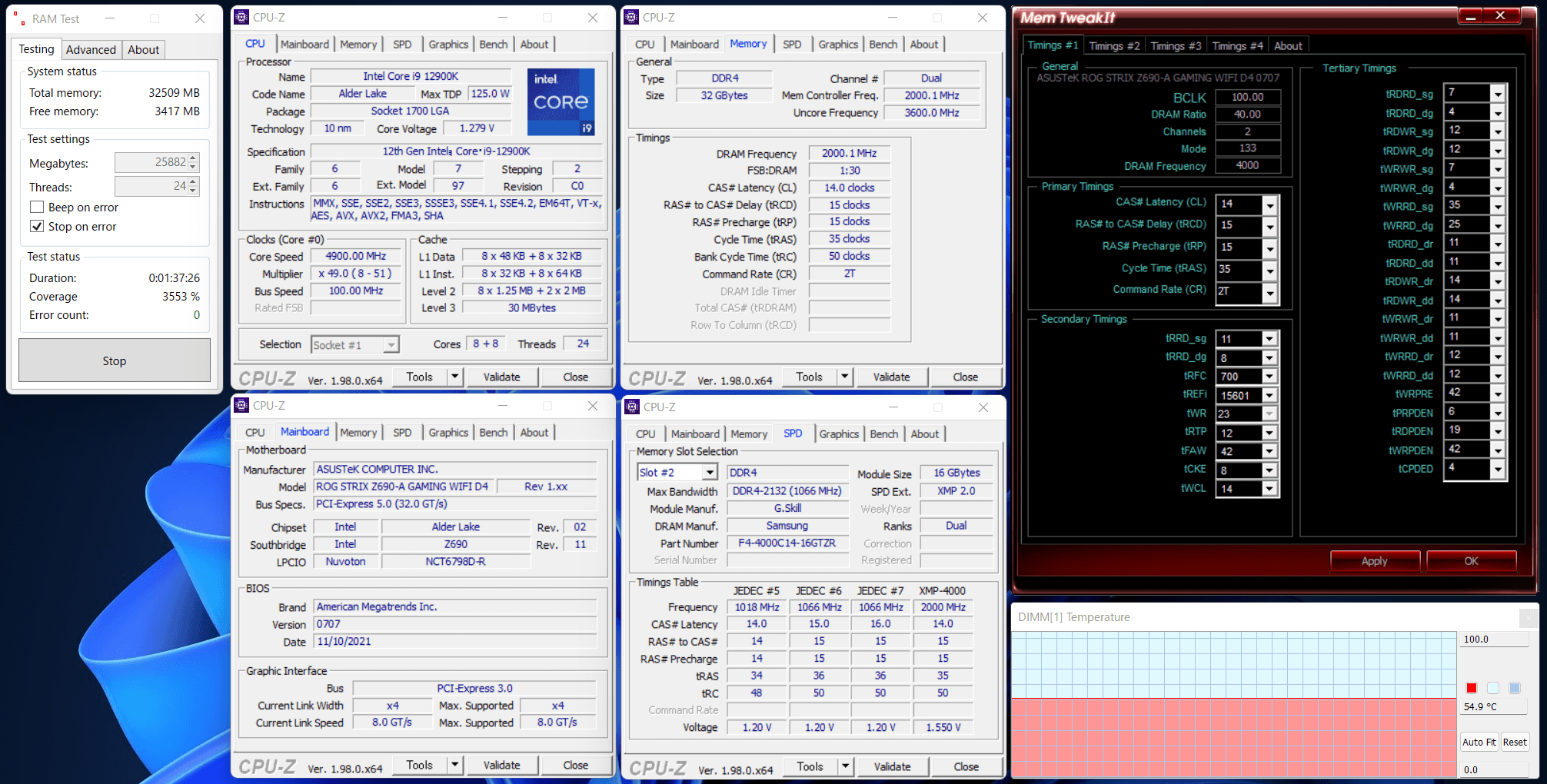
ASUS製のDDR4メモリ対応Z690マザーボードでは下位モデルとなるASUS TUF GAMING Z690-PLUS WIFI D4でも4000MHz/CL14/Gear1が安定動作しています。BIOS設定は同じです。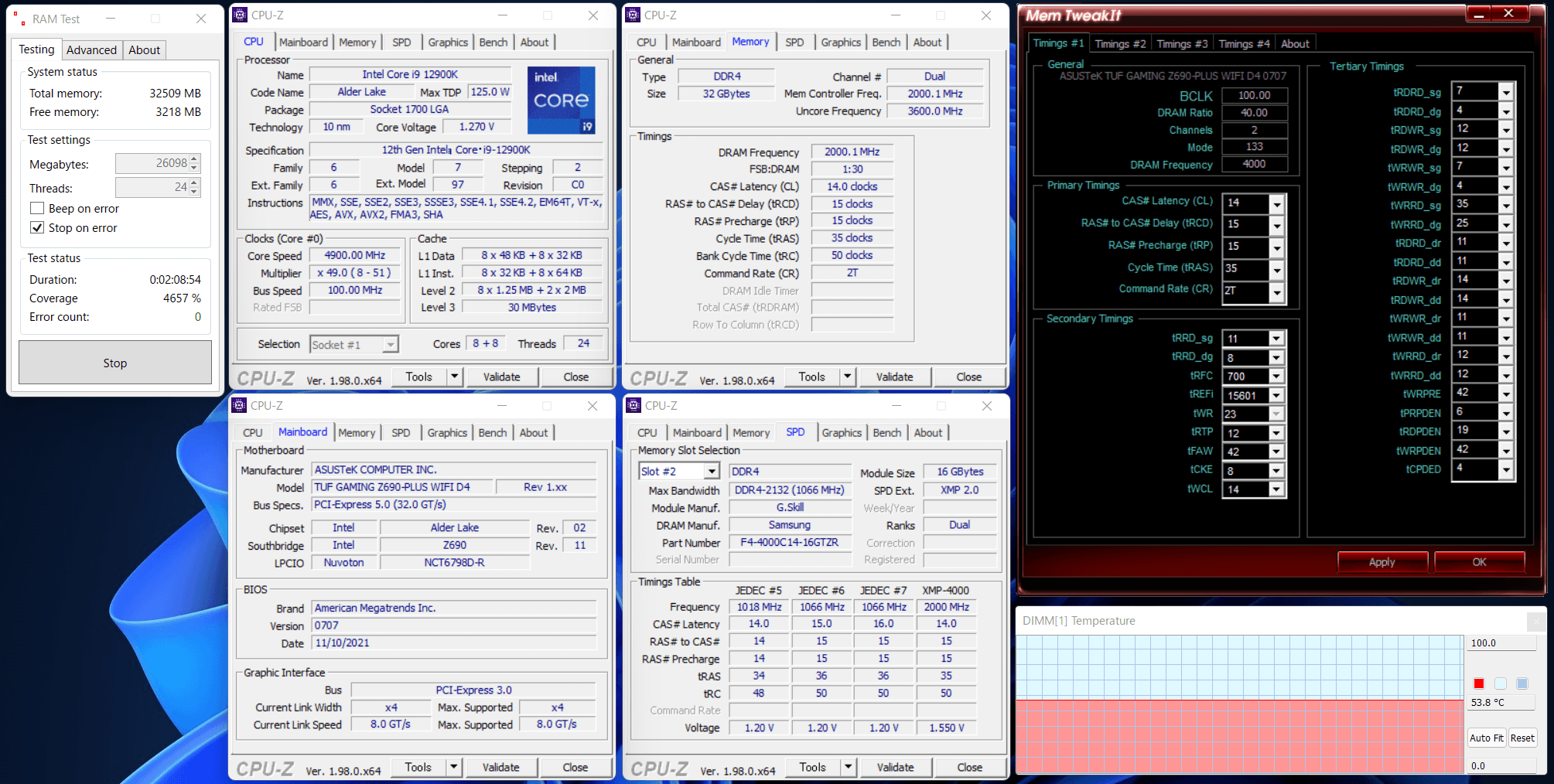
MSI製DDR4メモリ対応Z690マザーボードのMSI MAG Z690 TOMAHAWK WIFI DDR4については、一度は安定動作も確認できたのですが、自動設定のサブタイミングにランダム性があるのか、同じ設定を適用しても高頻度でPOSTエラーになり再現性が取れないという感じでした。
成功例を参考にしてセカンドタイミングを埋める程度ではダメだったので、今後のBIOSアップデートに期待したいところ。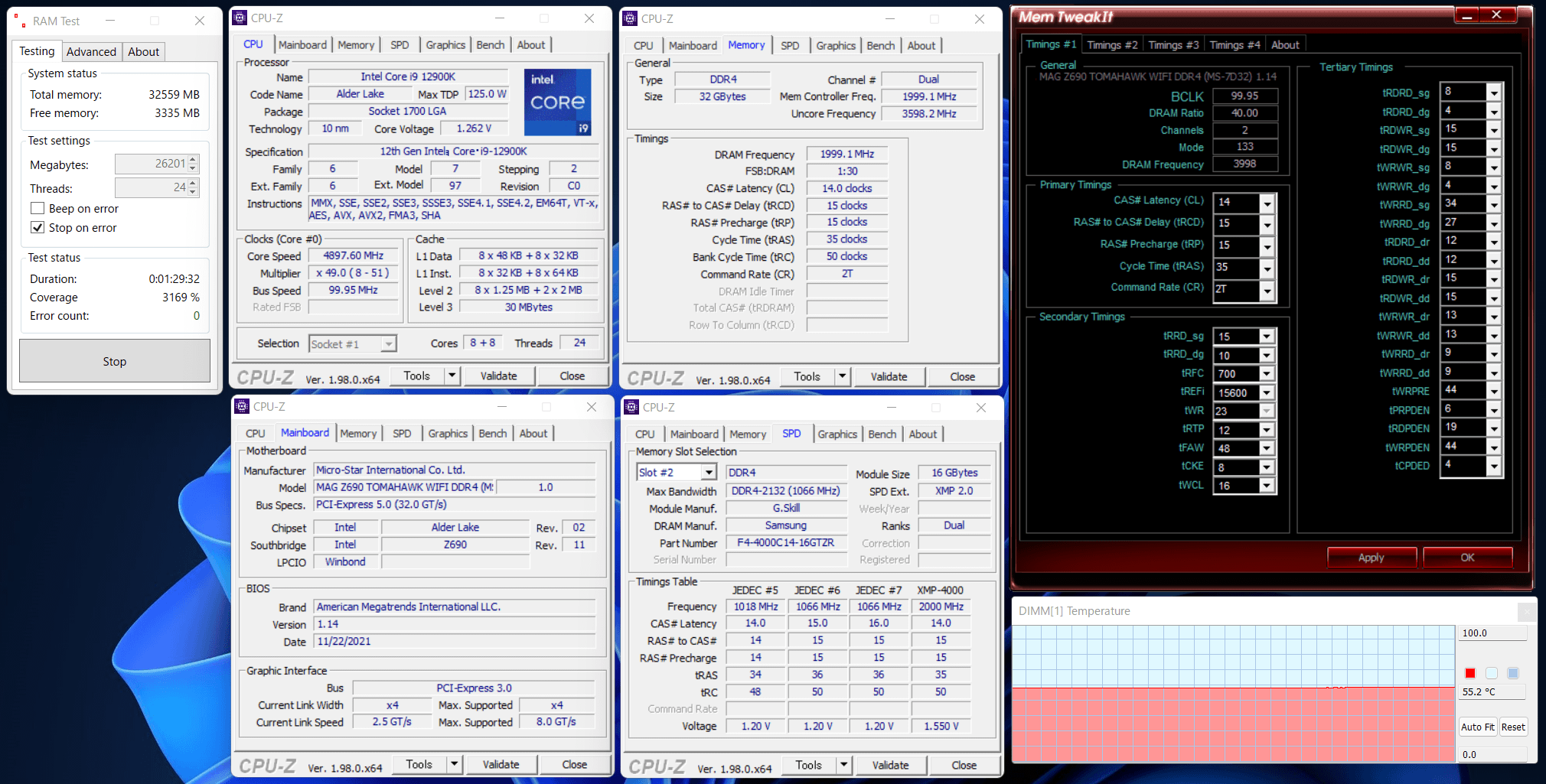
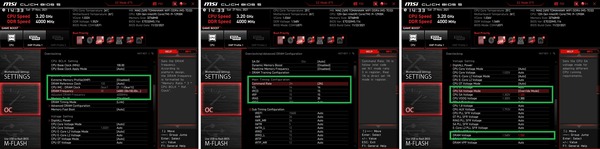
ちなみに同等スペックのXMPプロファイルを収録した安価モデル「G.Skill Ripjaws V F4-4000C14D-32GVK」では4000MHz/CL14/Gear1の設定においてエアフローファンによる冷却を行わないと、メモリストレステストを始めて20~30分ほど経過するとエラーがでました。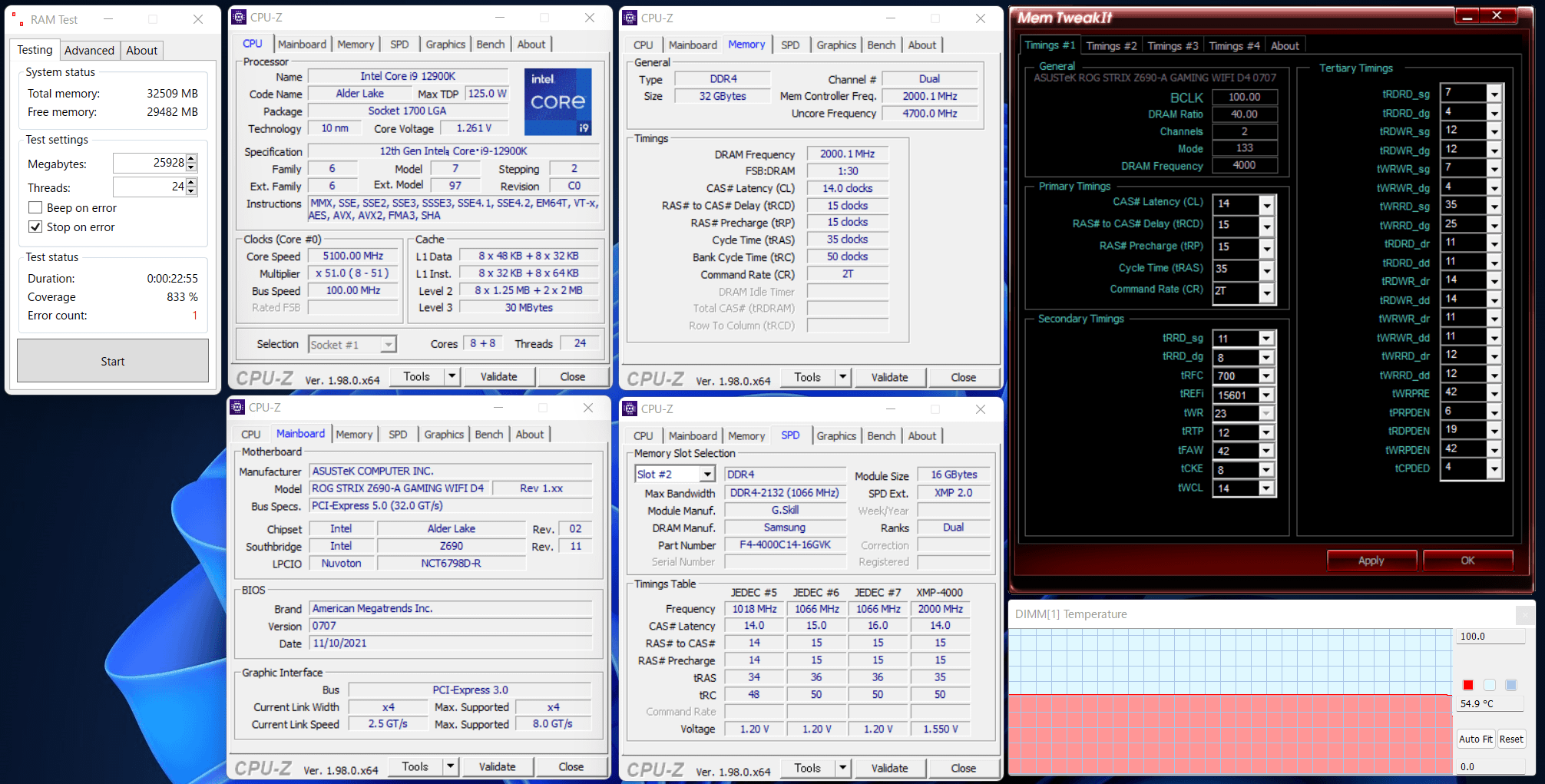
「G.Skill Ripjaws V F4-4000C14D-32GVK」でもXMP適用時のGear2ならパッシブ空冷のままでエラーは確認されず、またエアフローファンによって十分に冷やすとGear1でも安定動作を確認できました。
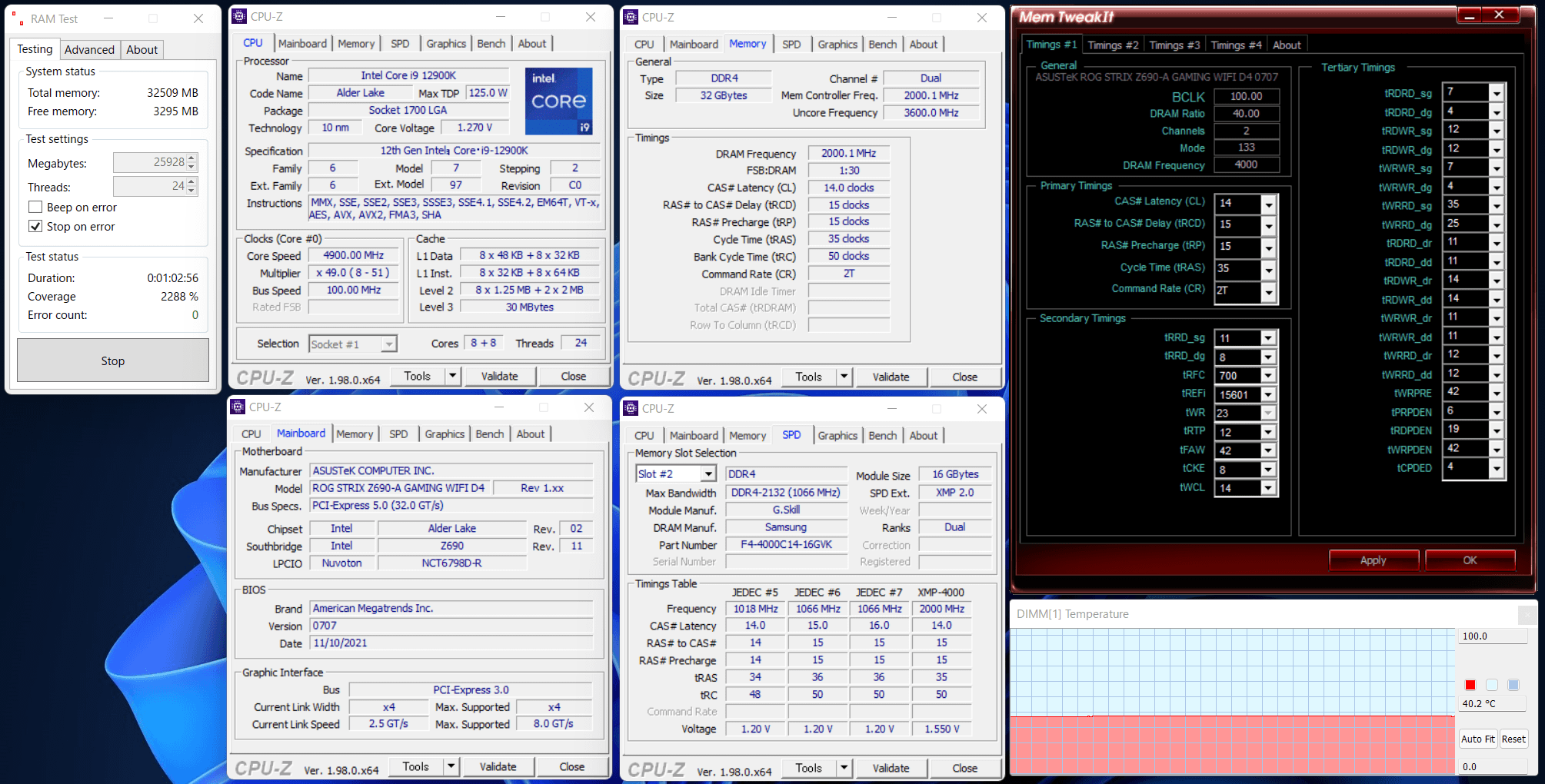
同じメモリ電圧1.550VでもXMPプロファイル適用時の4000MHz/CL14/Gear2ならG.Skill Ripjaws Vもパッシブ空冷のままで問題なかったのですが、4000MHz/CL14/Gear1でメモリアクセスが低遅延になると温度の影響が出始めるようです。
G.Skill製OCメモリのうち安価なRipjaws VとTrident Zシリーズで悩んでいる人は一応注意してください。(DDR4メモリの場合、メモリ電圧1.5V以上、メモリ周波数4000MHz以上の特殊なOCメモリでない限りは問題にならないと思いますが)
G.Skill Trident Z RGB F4-4000C14D-32GTZRのレビューまとめ
最後に「G.Skill Trident Z RGB F4-4000C14D-32GTZR」を検証してみた結果のまとめを行います。簡単に箇条書きで以下、管理人のレビュー後の所感となります。
良いところ
- 5分割でライティング制御が可能なアドレッサブルLEDイルミネーション搭載
- 専用アプリ「Trident Z Lighting Control」によってライティング制御が可能
- ASRock/ASUS/GIGABYTE/MSIなど主要4社のライティング制御機能に対応
- 簡単にメモリのオーバークロックが可能なIntel XMP 2.0に対応
- Intel第11世代CPU環境で16GB×2枚組みが4000MHz/CL14/Gear2で正常動作
- Intel第12世代CPU環境で16GB×2枚組みが4000MHz/CL14/Gear1で正常動作
- 焼損・破損がなければメモリOCで故障しても無期限に新品と交換可能な保証
(https://www.links.co.jp/support/gskill/)
悪いところor注意点
- NeoやRoyal(Elite)の8分割より少ない、5分割のARGB LEDイルミネーション
- 4000MHz/CL14の超タイトなOCプロファイルなので、MBによっては安定動作しない
- 超高選別品なので16GB×2で6~7万円と容量単価が高い
「G.Skill Trident Z RGB F4-4000C14D-32GTZR」ではメーカー動作確認済みのOCプロファイルを使用することによって、Intel第11世代CPU&Z590マザーボード環境やIntel第12世代CPU&Z690マザーボード環境においてデュアルチャンネル2枚組み32GB容量で、メモリ周波数4000MHz&メモリタイミング14-15-15-35のオーバークロックがOCプロファイルによって手軽に行え、安定動作が確認できました。
さらにIMC性能が向上しているIntel第12世代CPU環境については、メモリ周波数4000MHz/CL14の超低レイテンシ設定において、IMC周波数が1:1同期するGear1も可能でした。
非常にタイトな設定なので組み合わせるマザーボードによっては安定動作しない可能性も否定できないものの、4000MHz/CL14の超低レイテンシがOCプロファイルによって1発動作するのは非常に魅力的です。
Intel第12世代CPU環境についてはDDR4メモリだけでなくDDR5メモリもサポートしていますが、DDR5メモリは規格製品が出たてということもあって5000~6000MHz/CL36程度のスペックが多く、タスクやゲームの種類によっては4000MHz/CL14という超低レイテンシなDDR4メモリが上回ることもあります。
DDR5メモリよりも入手性も良いので、Intel第12世代CPUにおいて最高クラスのパフォーマンスを追求するなら是非検討してみてください。
「G.Skill Trident Z RGB F4-4000C14D-32GTZR」は専用ライティング制御ツールによって操作可能な5分割アドレッサブルLEDイルミネーションが搭載され、ASUS AURA SyncやMSI Mystic Lightなど主要4社のマザーボードで利用可能なライティング制御機能とも互換性があります。
アドレッサブルLEDイルミネーションを自由自在に操作して自作PCをカッコよくライトアップできるので、最新環境に最適化されたハイパフォーマンスな動作のみならず、PCをオシャレに装飾したいユーザーにとっても非常に魅力的な製品です。
以上、「G.Skill Trident Z RGB F4-4000C14D-32GTZR」のレビューでした。
記事が参考になったと思ったら、ツイートの共有(リツイートやいいね)をお願いします。
メモリ周波数4000MHz/CL14の超低レイテンシなOCに対応する16GB×2枚組みメモリキット「G.Skill Trident Z RGB F4-4000C14D-32GTZR」をレビュー。
Core i9 12900KのIntel第12世代CPU環境で4000MHz/C14/Gear1をOC検証!https://t.co/fUurMAv84N pic.twitter.com/z6WsigfEfN— 自作とゲームと趣味の日々 (@jisakuhibi) December 2, 2021
Amazon.co.jp で詳細情報を見る
<PCショップアーク><
TSUKUMO><OCWorks>
<パソコン工房><ソフマップ><ビックカメラ>
関連記事
・【できる!メモリOC】 OCメモリの選び方から設定まで完全解説
・「G.Skill Trident Z5 RGB」をレビュー。XMPで6000MHz OCに対応!
・「G.Skill Trident Z Neo F4-3600C16Q-64GTZN」をレビュー
・「Team T-FORCE Xtreem ARGB DDR4」をレビュー
・「Crucial Ballistix」をレビュー。8枚256GBで3600MHz/CL16が安定動作!
・「Corsair Dominator Platinum RGB」をレビュー
・「G.Skill Trident Z Royal」をレビュー
・1枚32GBのSamsung製DDR4メモリをレビュー。4枚で128GB!!
・「G.Skill Flare X F4-3200C14Q-32GFX」をレビュー
・「G.Skill Trident Z F4-4200C19Q2-64GTZKK」をレビュー












コメント